
こんにちは、Yotchanです。
Android端末の有料セキュリティアプリの選定は悩ましいモノ。
そこで、本日は私がMacでも愛用しているセキュリティアプリ「ESET」を導入したので紹介したいと思います。
Android端末にはセキュリティアプリが必須
iOS端末と違って自由にアプリをインストールすることができるAndroid端末は比較的ウイルスに狙われやすいということは広く知られています。
そのため、Andoroid端末を運用する上でセキュリティアプリをインストールすることは必須と言っても過言ではありません。
そこで、どのセキュリティアプリをインストールすべきかはかなり悩ましいところです。
Google Play上で配信されているAndroid向けアンチウイルスアプリの3分の2は完全に無駄なものであり、一部のものはスマートフォンをマルウェアに感染させる可能性すらあると新しい研究結果が示しています。
オーストラリアのアンチウイルス研究施設であるAV-Comparativesが、Google Play上に存在するアンチウイルスアプリ250個が、サンプルとして用意された2000個のマルウェアに対してどのような動作を見せるかをテストしました。テストの結果、最小限のマルウェアを防ぐことができるのは250個のアプリのうち、わずか80個のみだったそうです。
用意されたマルウェアサンプルをすべて検出できたのは、AhnLab・Antiy・Avast・AVG・AVIRA・Bitdefender・BullGuard・Chili Security・Emsisoft・ESET・ESTSoft・F-Secure・G Data・Kaspersky Lab・McAfee・PSafe・Sophos・STOPzilla・Symantec・Tencent・Total Defense・Trend Micro・Trustwaveという23のアンチウイルスベンダーによるアプリのみ。
https://gigazine.net/news/20190316-android-antivirus-apps-bad/
一説によると、Play Store上で公開されているセキュリティアプリの2/3は全く効果がないらしくむしろ害であるとさえ言われるほど。
すべてのマルウェアを検出できたアプリはたったの23個しかなかったようです。
そこで、23個のアプリの中から今回私が導入したESETというアプリを紹介したいと思います。
ESETとは

今回導入したESETですが、実はすでにMac用のセキュリティアプリとして導入しているソフトウェアです。
Mac、Windows、Androidの3つのOSに対応しているのでライセンスが余っていたのでGalaxy Foldにも入れることにしました。
ESETの謳い文句は「検出率・軽さ・満足度No.1」であるということ。
受賞歴に関してはよくわからないので流しました。
謳い文句に掲げるためだけに無駄な賞があったりするので私は気にしない派です。
検索するのめんどくさいですし。
MacBook ProにESETを導入したところ動作も軽く、かなり使い勝手が良いので個人的に信頼は高いセキュリティソフトです。
アプリ上での購入はオススメしない
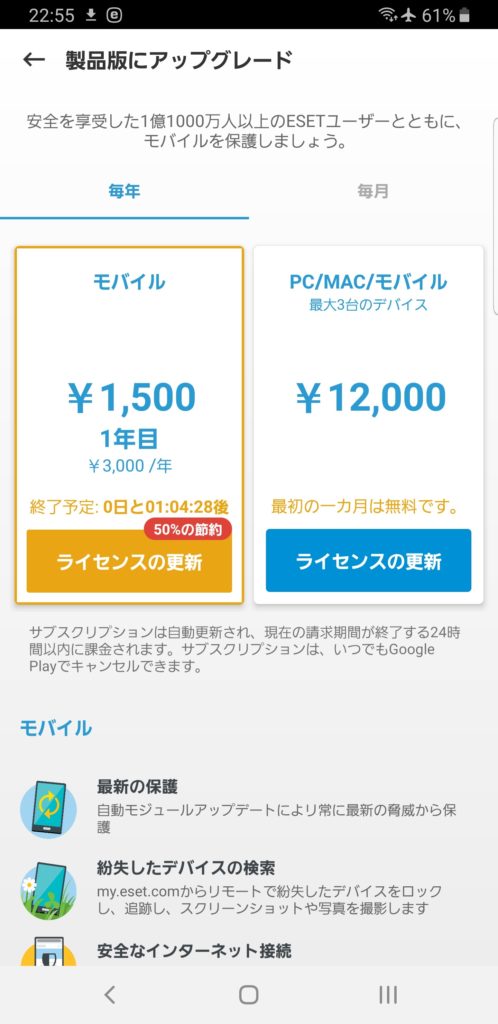
軽くてオススメなESETですが、購入方法に関してはよく検討することをお勧めします。
その理由はAndroidアプリ上でのアップグレードは非常に割高であるからです。
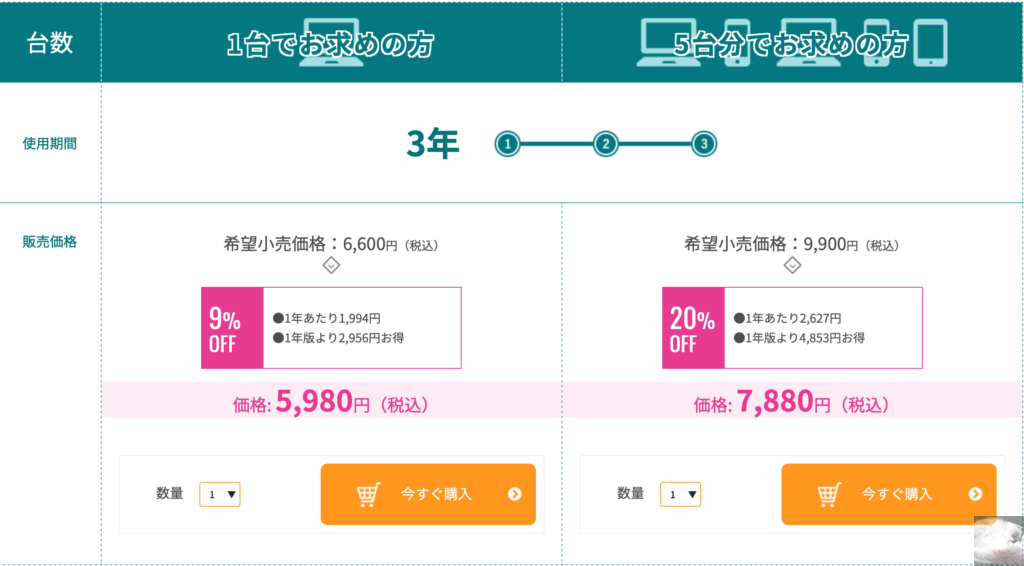
こちらはESET公式サイト上でのライセンス販売価格です。
- 5台で年額2627円(アプリ上では3台で12000円)
- 1台で年額2000円(アプリ上では一年目1500円、以降3000円)
価格は圧倒的に公式サイトの方がお得であることがわかります。
5台と1台の差額は1年あたり627円しかないので家族でも使える5台3年契約が特にオススメ。
Androidスマートフォン以外にも家庭にはWindowsやMacが必ず置いてあるはず。
5台全てにインストールすると1台あたり年額525円程度なので1ヶ月45円程度。
誇張でなくタダみたいなものなのでウイルス感染のリスクを考えると絶対に入れておいて損はありません。
購入方法
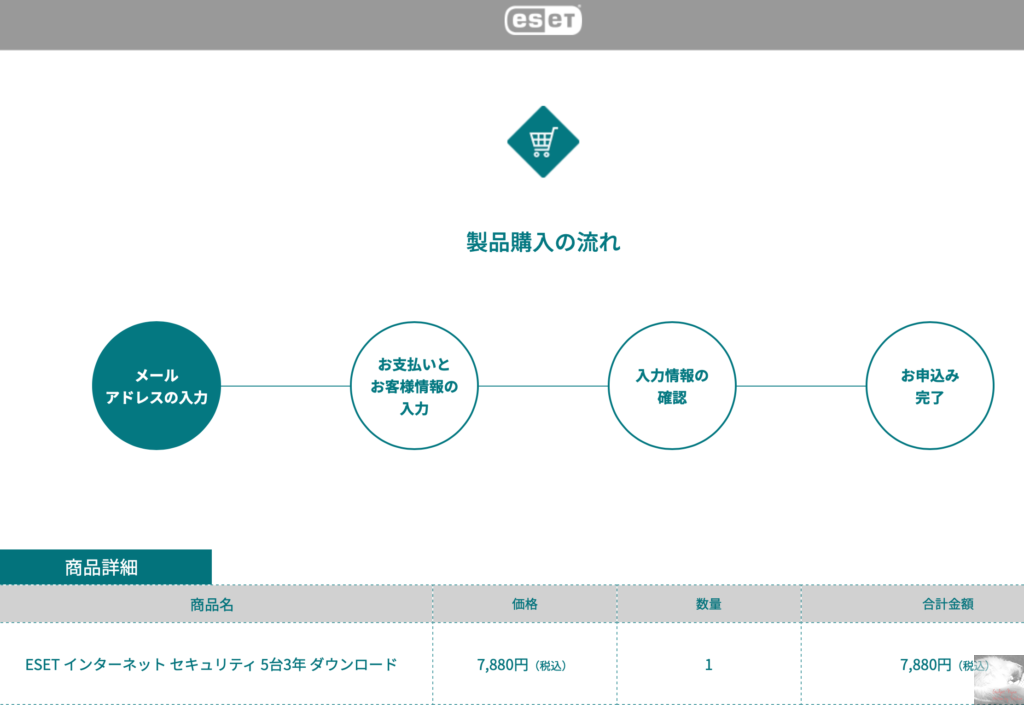
購入方法はシンプルでメールアドレスを入力して支払い方法を選択するぐらいです。
HP上での購入なのでこのメールアドレスにプロダクトキーが送信されます。
アドレスを間違えないようにしましょう。
Eset 公式HP:http://www.eset-smart-security.jp
導入方法
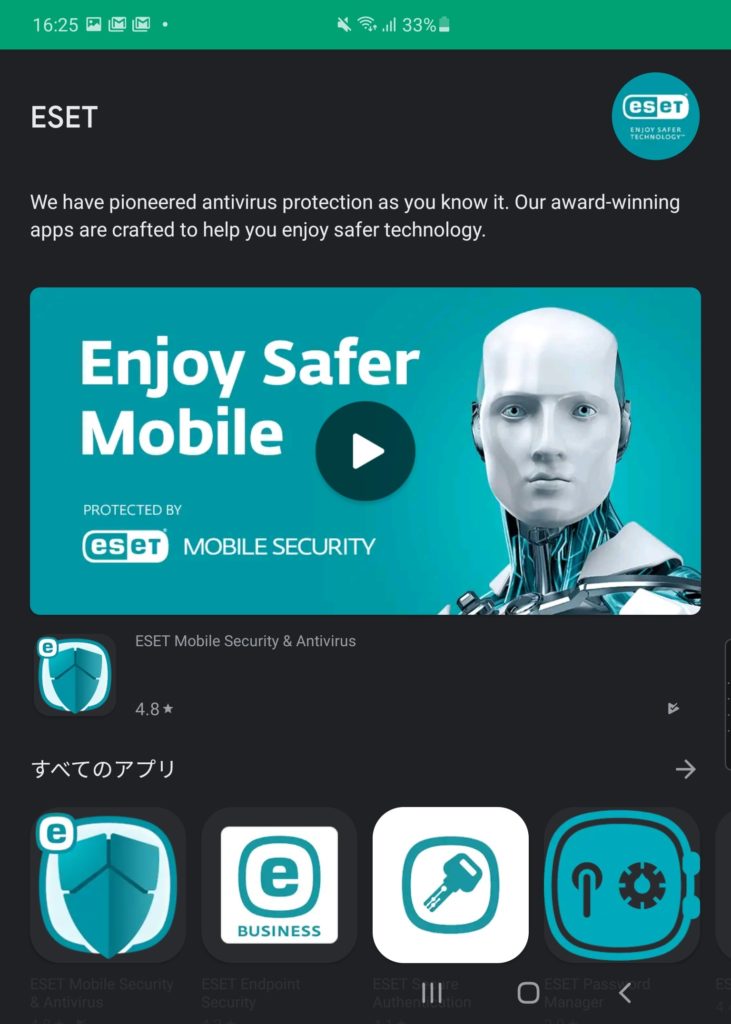
まずはPlay StoreからESETをダウンロードしましょう。
「ESET」と検索すればヒットします。
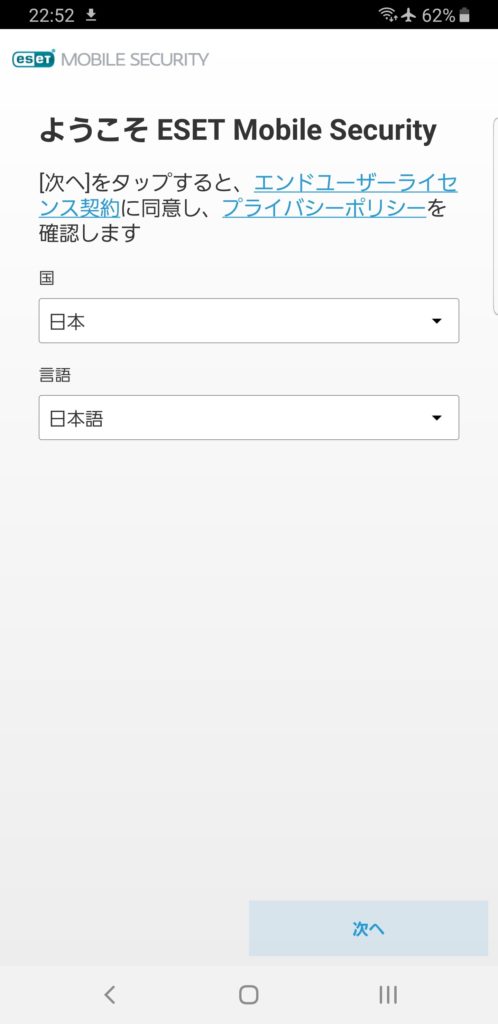
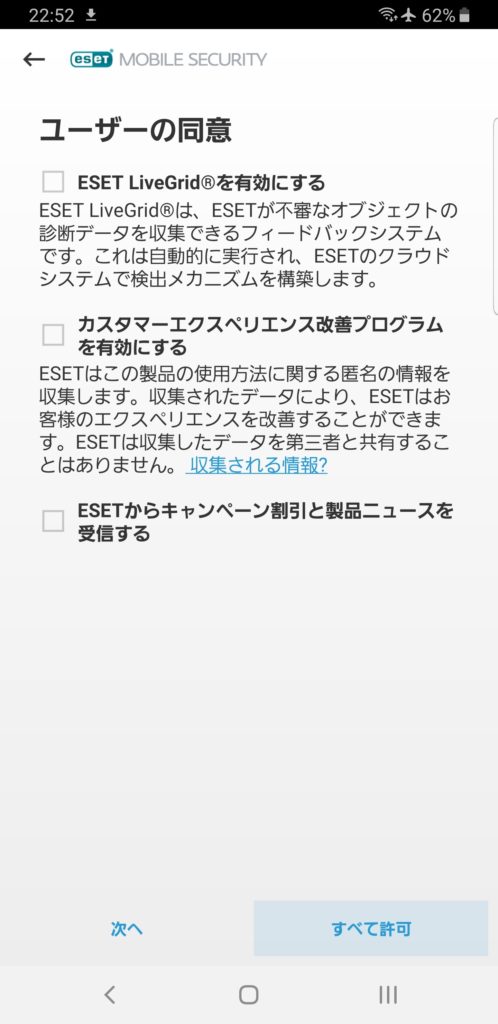
インストールが完了するとアプリを起動しましょう。
諸々の初期設定画面になるので適当に済ませます。
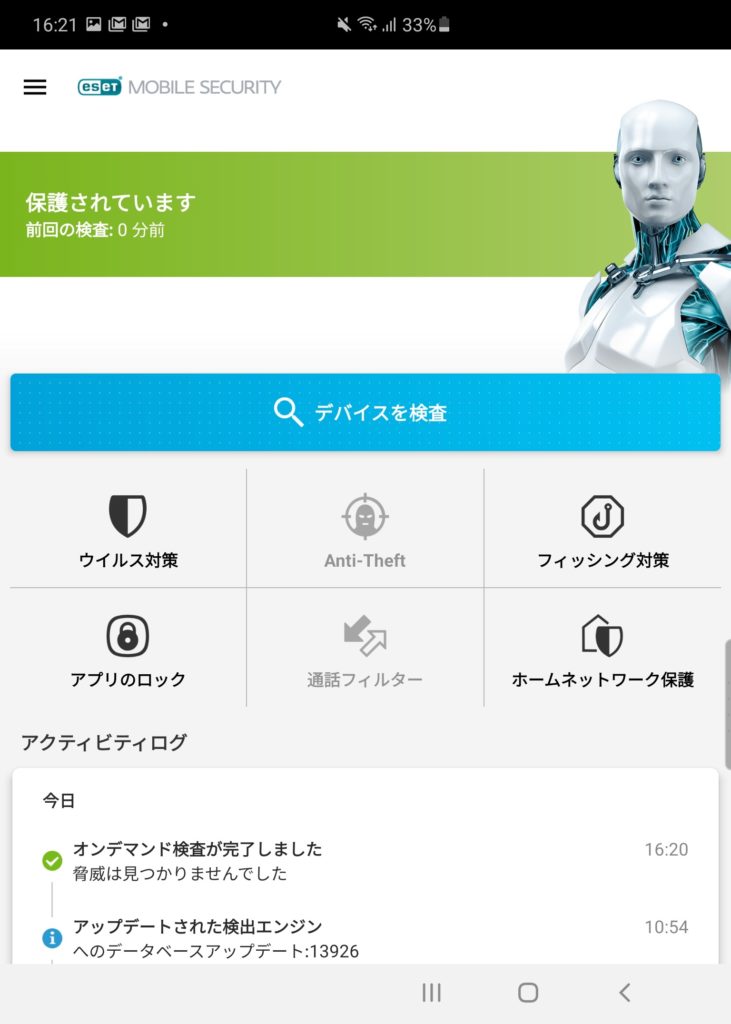
ESETアプリのホーム画面はこんな感じです。
非常にシンプルでわかりやすいUIで迷うことはありません。
左上のメニューアイコンを選択しましょう。
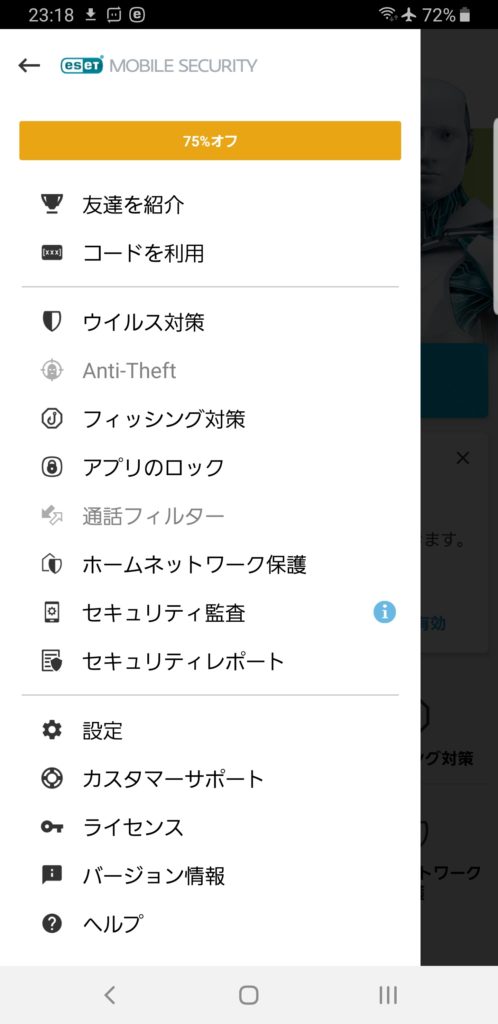
メニューの下から三番目に「ライセンス」という項目があるので選択します。
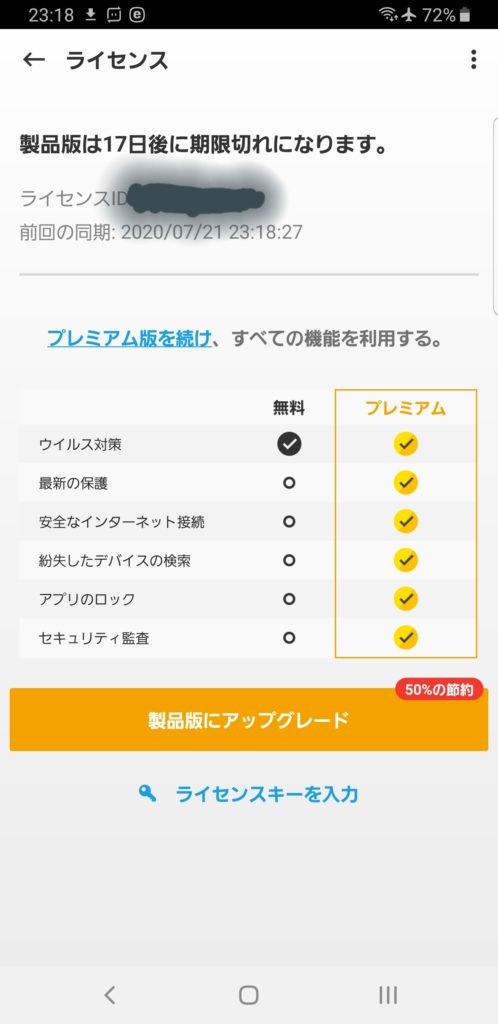
ついつい製品版にアップグレードを押したくなりますが、先述の通りアプリ上でのアップグレードは非常に割高。
ライセンスキーを入力を選択しましょう。
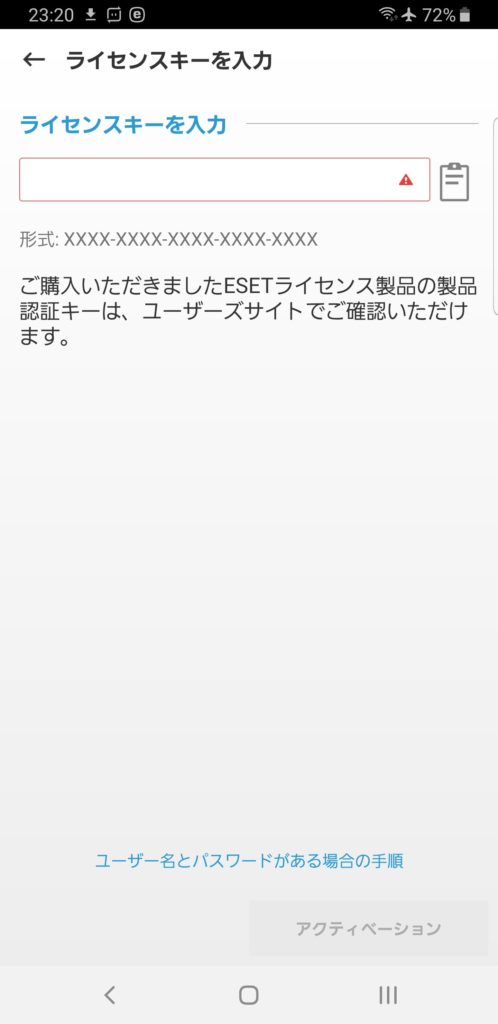
ここで先ほどメールアドレスに送信されたライセンスキーを入力します。
これで設定は完了し、Android端末の監視が開始されます。
導入してみて

今回、私はGalaxy FoldにESETを導入しました。
導入してから端末が熱くなったりもっさりするということはありません。
むしろ、バッテリー持ちが倍以上になりました。
今までバックグラウンドで勝手にアプリが動いていたのかわかりませんが、導入前のGalaxy Foldのバッテリー持ちはお世辞にも良いとは言えませんでした。
100%の状態で寝て起きたら78%と何でそんなに消費するの?と言いたくなるレベルのバッテリー持ちの悪さだったGalaxy Fold。
ESET導入後は起きてもバッテリー残量が95%で使用中のバッテリー持ちもかなりよくなりました。
今までほとんど触っていないのに1日の終わりには30%前後にまで消費していたのが現在では75%は残るように。
基本的にApple製品で統一しているのでGalaxy Foldには必要最低限のアプリしかインストールしていませんでしたが、裏で悪さをしているアプリがあったのでしょうか。
これは予想外の収穫でした。
Android版もMac同様に動作も軽くて操作に影響を与えることなく端末を保護してくれる優れたセキュリティアプリであることがよくわかりました。
みなさんもこの機会にAndroid端末やWindows、Macのセキュリティを見直してみてはいかがでしょうか。
Eset 公式HP:http://www.eset-smart-security.jp


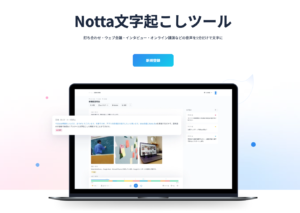



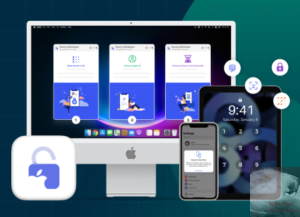



コメント